【How to】使用Komodo CAN Duo介面監控和傳輸CAN資料流量
- soniachan6
- 2022年2月9日
- 讀畢需時 3 分鐘
Komodo CAN Duo介面是一款功能強大的雙通道USB-CAN燒錄器和分析儀,能夠以高達1 Mbps的速度進行主動CAN資料傳輸,同時也支援無干擾的CAN匯流排監控,它提供了靈活可擴展的解決方案,適用於各種應用領域,包括汽車、軍事、工業、醫療等;該工具支援跨平台操作,包括Windows、Linux和Mac OS X,並提供免費的API,可自定義您的測試配置。
Komodo CAN Duo封包產生器/協定分析儀的功能包括:
雙通道:兩個獨立可自定義的CAN通道
傳輸速率高達1 Mbps
每個CAN通道獨立的電氣隔離,防止電流、電壓或雜訊的相互干擾
8個可進行測試配置的通用輸出輸入(GPIO)
USB 2.0 full-speed,由匯流排供電
免費軟體和API
跨平台支援:適用於Windows、Linux和Mac OS X

兩個獨立的CAN通道
憑藉兩個獨立可自定義的CAN通道,通道A和通道B,使用者可以使用其中一個通道主動地在匯流排上傳送CAN訊息,同時使用另一個通道即時監控CAN匯流排的流量;使用者還可以利用這兩個CAN通道同時監控兩個獨立的CAN匯流排。
Total Phase提供多種軟體與Komodo CAN Duo 介面,用以進行介面連接和捕捉CAN資料,包括Data Center軟體、Komodo GUI軟體、和Komodo軟體API。
Komodo GUI 軟體
Komodo GUI 軟體提供了一個圖形化介面,用於控制和存取 Komodo CAN Duo 介面的功能;透過這個軟體,使用者可以使用批次模式、執行定期訊息,以及配置多達 8 個 GPIO。


通用CAN模式
通用CAN模式允許使用者在CAN匯流排上傳送和接收資料;在特定的時間間隔內,Komodo GUI軟體可以定期地發送訊息;所有的CAN資料封包、事件和錯誤都會顯示在傳輸記錄中。

批次模式 (Batch Mode)
批次模式允許使用者指定要在匯流排上傳送的特定CAN資料封包;使用Python介面,使用者可以定義本地變數,並在腳本中建立分支和循環邏輯;在資料中心軟體中捕捉的CAN資料可以導出為批次腳本,並在Komodo GUI軟體中回放。

開發板模式 (Activity Board Mode)
開發板模式是專為CAN/I2C開發板Pro設計的;在此模式下,應用程式將輪詢CAN設備並更新GUI。
資料中心軟體 (Data Center Software)
資料中心軟體是與Komodo CAN Duo介面一起使用的匯流排監控軟體,用於捕捉和顯示CAN匯流排資料;它提供各種功能和工具,加速資料的分析和除錯;在資料中心軟體中捕捉的資料可以保存為批次檔,可以導出到Komodo GUI軟體中進行進一步的測試。
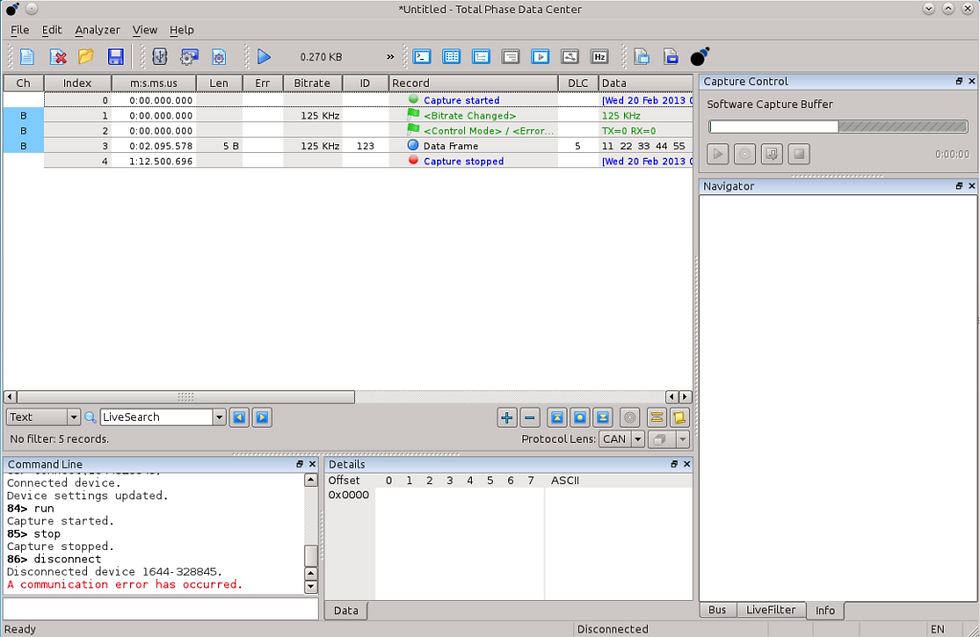
Komodo軟體API
Komodo CAN Duo介面還可以與免費的Komodo Software API一起使用,API允許使用者建立自定義程式,還可以使用API來處理高級CAN協議,如CANOpen;支援的程式語言包括C#、C Python、.NET、VB.NET和VB6,軟體中可以找到一些API指令的範例。
CAN/I2C 開發板 Pro
CAN/I2C 開發板 Pro 是一個很好用的工具,可與 Komodo CAN Duo 介面一起使用,測試 I2C 和 CAN 系統;此開發板提供了已知良好的目標裝置,如數位類比轉換器 (DAC)、類比數位轉換器 (ADC)、運動感測器、光感測器、2 個端口擴展器、搖桿、LED、LCD 顯示器和溫度感測器。

透過 Komodo CAN Duo 介面記錄和回放 CAN 匯流排的通訊
透過 Komodo CAN Duo 介面的兩個 CAN 通道,可以捕捉並回放 CAN 匯流排通訊;這可以透過 Data Center 軟體和 Komodo GUI 軟體來實現;以下是使用開發板 Pro 進行 CAN 通訊並產生通訊時的操作教學:
將 Komodo CAN Duo 介面透過 USB 連接器插入主機電腦。
使用 Channel A 上的 DB-9 端口將 Komodo CAN Duo 介面連接到開發板 Pro。
連接 Komodo 介面到 Data Center 軟體和 Komodo GUI 軟體。
在 Komodo GUI 軟體中選擇開發板模式,點擊「Start」開始與 CAN 匯流排通訊。
在 Data Center 軟體中,點擊「Start」開始捕捉發生在開發板上的 CAN 資料。
透過 Komodo GUI 軟體與開發板進行通訊,按順序開啟 LED 燈;燈號將依次亮綠色、綠色和橙色,然後關閉燈號。
在 Komodo GUI 軟體中停止通訊,並在 Data Center 軟體中停止捕捉,點擊「Stop」。
將捕捉的資料匯出為「.kba」檔案,並進行回放。
在 Komodo GUI 軟體中切換至批次模式,執行基本指令腳本。
載入「.kba」檔案至批次模式中。
點擊「Execute」執行腳本,先前在開發板上執行的 LED 命令,將按照執行順序進行回放。
影片觀看
透過 Komodo CAN Duo 介面記錄和回放 CAN 匯流排的通訊
如需了解有關 Komodo CAN Duo 封包產生器/協定分析儀、及其如何協助您的 CAN 開發專案,請聯繫 sales@eagletek.com.tw。
